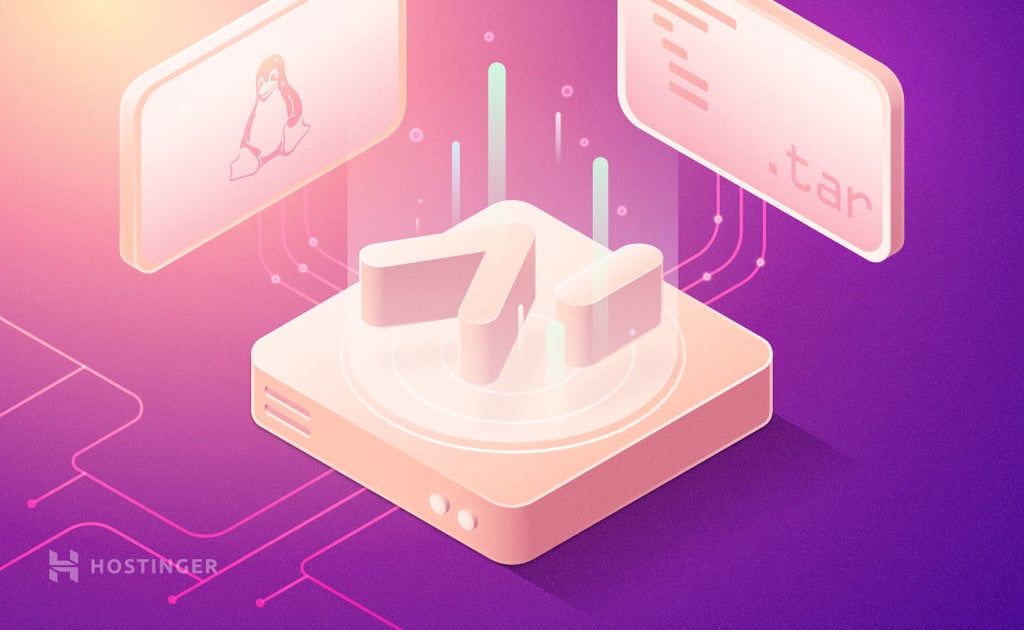Команда Shutdown в Ubuntu 18.04 и CentOS 7
Большинство популярных операционных систем предлагают разные способы выключения компьютера или ноутбука. Операционные системы Linux не является исключением. Они тоже предлагают опцию безопасного выключения, перезагрузки, перехода в спящий режим или приостановки работы вашего компьютера на базе Unix (англ.). В этом руководстве мы покажем вам, как работает Linux команда shutdown, а именно безопасная перезагрузка из командной строки и перевод вашего VPS в спящий режим с помощью этой утилиты.
Мы рассмотрим два разных дистрибутива Linux – CentOS 7 и Ubuntu 18.04.
Выключение или перезагрузка сервера важное условие нормальной работы каждой операционной системы. Завершение работы сервера или его перезагрузка из командной строки является безопасным способом, поскольку все вошедшие в систему пользователи будут оповещены о том, что система вот-вот отключится.
Здесь вы также узнаете, как заставить ОС отключаться по расписанию.
Оглавление
Команда shutdown в Linux: синтаксис
Команда shutdown в Ubuntu и CentOS позволяет выключить, перезагрузить и остановить вашу систему. Ниже приведён синтаксис команды, который используется для выключения и перезапуска Linux из командной строки.
Shutdown [ОПЦИИ] [ВРЕМЯ] [СООБЩЕНИЕ]
Команда shutdown может перезагружать, останавливать или выключать.
Первый аргумент [ОПЦИИ] может быть строкой времени. После аргумента вы можете при желании ввести сообщение, которое будет выведено в терминал, чтобы уведомить вошедших в систему пользователей перед выключением.
Формат строки времени – чч:мм (часы/минуты) в 24-часовом диапазоне. Указанные вами цифры определят время выполнения команды shutdown. В качестве альтернативы вы можете использовать параметр +м, где м означает минуты. Замените букву на желаемое количество минут, по истечению которых ваша система будет выключена.
Вы также можете использовать в синтаксисе now. Это будет означать то же самое, что +0 и приведёт к немедленному отключению вашего VPS. Если вы не укажете аргумент [время], Linux автоматически применит +1.
Имейте в виду, что параметр времени является обязательным, если вы хотите вывести сообщение о выключении в терминал. Файл /run/nologin будет создан за 5 минут до выключения системы, чтобы убедиться, что дальнейшие входы не будут разрешены, но только если вы указали аргумент времени.
Использование команды shutdown в дистрибутивах Linux Ubuntu и CentOS
Команда shutdown для Ubuntu и CentOS относительно похожа. Каждую команду, показанную ниже, можно использовать в соответствующем терминале. Помните, что для доступа к вашему VPS-серверу вам нужно будет использовать SSH. У нас есть руководство, посвящённое процессу работы с PuTTY!
Основная команда выключения как для CentOS, так и для Ubuntu выглядит так:
shutdown
Приведённая выше команда не выключит ваш компьютер немедленно. Она установит минутный таймер перед выключением. Не забудьте сохранить свою работу до отключения.
Чтобы немедленно выключить компьютер, введите следующую команду и нажмите Enter:
shutdown now
Как мы уже упоминали ранее, здесь команды для обеих ОС одинаковы.
Чтобы выключить компьютер в определённое время, введите следующую команду в командную строку и нажмите Enter:
shutdown чч:мм
Команда shutdown Linux использует 24-часовый формат. Введите часы вместо чч и минуты вместо мм.
Чтобы выключиться систему через несколько минут или часов, введите следующую команду и нажмите Enter:
shutdown +м
Помните, здесь м означает минуты. Просто укажите количество минут.
Чтобы предупредить о выключении вошедших в ваш VPS пользователей, введите следующую команду и нажмите Enter:
Shutdown +м “Сохраните свою работу, компьютер выключится через 5 минут”
Текст в кавычках можно заменить на любое сообщение.
Как перезагрузить сервер VPS с помощью Linux shutdown
Чтобы перезагрузить компьютер безопасным способом, используйте следующую команду:
shutdown –r
Команда не перезагрузит ваш компьютер сразу. Она установит таймер на одну минуту. Таким образом, вы успеете сохранить свою работу.
Чтобы немедленно перезагрузить компьютер, просто добавьте параметр now, как вы делали ранее.
shutdown –r now
Чтобы запланировать перезапуск вашей системы, введите следующую команду и нажмите Enter:
shutdown –r чч:мм
Чтобы перезапустить систему через несколько минут или часов, введите следующую команду и нажмите Enter:
shutdown –r +м
Помните, здесь м означает минуты. Просто укажите количество минут.
Чтобы предупредить о выключении вошедших в ваш сервер пользователей, введите следующую команду и нажмите Enter:
Shutdown –r +m “Please save your Work, the PC will restart in 5 Minutes”
Вот некоторые дополнительные параметры команды shutdown в Linux, которые стоит запомнить:
- -poweroff, -P: выключает систему (также выключает устройство)
- -reboot, -r: перезагружает систему
- -halt, -h : завершает работу системы, не выключая машину
Выключить систему, используя параметры остановки (halt) и выключения (power off), также можно с помощью следующих команд:
shutdown –h
Для полного выключения:
shutdown –p
В приведённых выше командах вы также можете указать время, а затем сообщение после аргумента опции.
Как отменить запланированную команду shutdown в Linux
Чтобы отменить запланированное выключение или перезагрузку компьютера, вы можете просто своевременно ввести следующую команду:
shutdown –c
Эта команда немедленно отменит указанное запланированное время выключения или перезапуска. Вы не можете использовать эту команду с +0 или now.
Итоги
Вот и всё! Надеемся, эта статья помогла вам разобраться, как работает команда shutdown и её опции в Linux. Если у вас остались какие-либо вопросы, не стесняйтесь задать их в комментариях!